Se si dispone di uno dei seguenti modelli di TV Toshiba, è possibile che sia necessario ordinare l'elenco dei canali in modo pratico sul proprio PC Windows usando l'editor di canali Toshiba (Toshiba Edit).
- Modelli supportati: (accertarsi di usare l'ultima versione "1.04" del 12.10.2014)
- RL / SL / TL / UL / VL / WL / YL 8xx (2010 / 2011)
- RL / SL / TL / UL / VL / WL / XL / YL 9xx (2012)
- 55ZL1 (2011)
- 55ZL2 (2012)
- L23xx / W23xx (2013)
- L43xx / W43xx , L63xx / M63xx, L73xx, M83xx, L93xx / M93xx (2013)
- L24xx* / W24xx (2014)
- L64xx , L74xx / M74xx (2014)
* Notare che il modello "L2456" non è supportato.
È possibile scaricare il software "Toshiba Edit" dal seguente collegamento:
http://www.setedit.de/ToshibaEdit_en.html
Dopo avere scaricato e installato il software "Toshiba Edit" sul PC, sono necessari alcuni semplici passaggi per ordinare i canali TV.
Parte 1: Copia dell'elenco di canali su un'unità flash USB
- Accendere il televisore
- Inserire un'unità flash USB vuota (Fat o FAT32) in una delle porte USB del televisore
- Premere il pulsante "Mute" sul telecomando. "Mute" viene visualizzato sullo schermo
- Premere e tenere premuto il pulsante "Mute" sul telecomando. Attendere 2 secondi
- Premere il pulsante "volume down" (riduzione volume) sul televisore (si trova a sinistra).
- Sullo schermo, scegliere "TV to USB" (Da TV a USB) ed esportare l'elenco di canali sull'unità flash USB
Sull'unità flash USB si trovano i seguenti file:
- user_setting_backup.bin
- user_setting.bin
- sat.bin
- HOTELOPT_TYPE001.BIN
- dtv_cmdb_ml_cable.bin
- dtv_cmdb_ml_air.bin
- dtv_cmdb_3.bin
- dtv_cmdb_2.bin
- dtv_cmdb_1.bin
- dtv_cmdb_0.bin
- Coredump.826.gz
- atv_cmdb_cable.bin
- atv_cmdb.bin
Parte 2: Preparazione dei file per il software di modifica
- Utilizzare un software di compressione (ad esempio 7zip) per aggiungere tutti i file copiati sull'unità flash USB (passaggio 1), in un unico file zip (un file con estensione *.zip)
- Aprire il software "Toshiba Edit"
- Fare clic su "File" --> "Open" e caricare il file *.zip
- è possibile ordinare i canali semplicemente trascinandoli e rilasciandoli nella posizione desiderata (per ulteriori informazioni, fare clic sul pulsante "Help")
- Dopo avere ordinato i canali, fare clic su "File" --> "Save" e salvare le modifiche (il file *.zip deve essere salvato sull'unità flash USB).
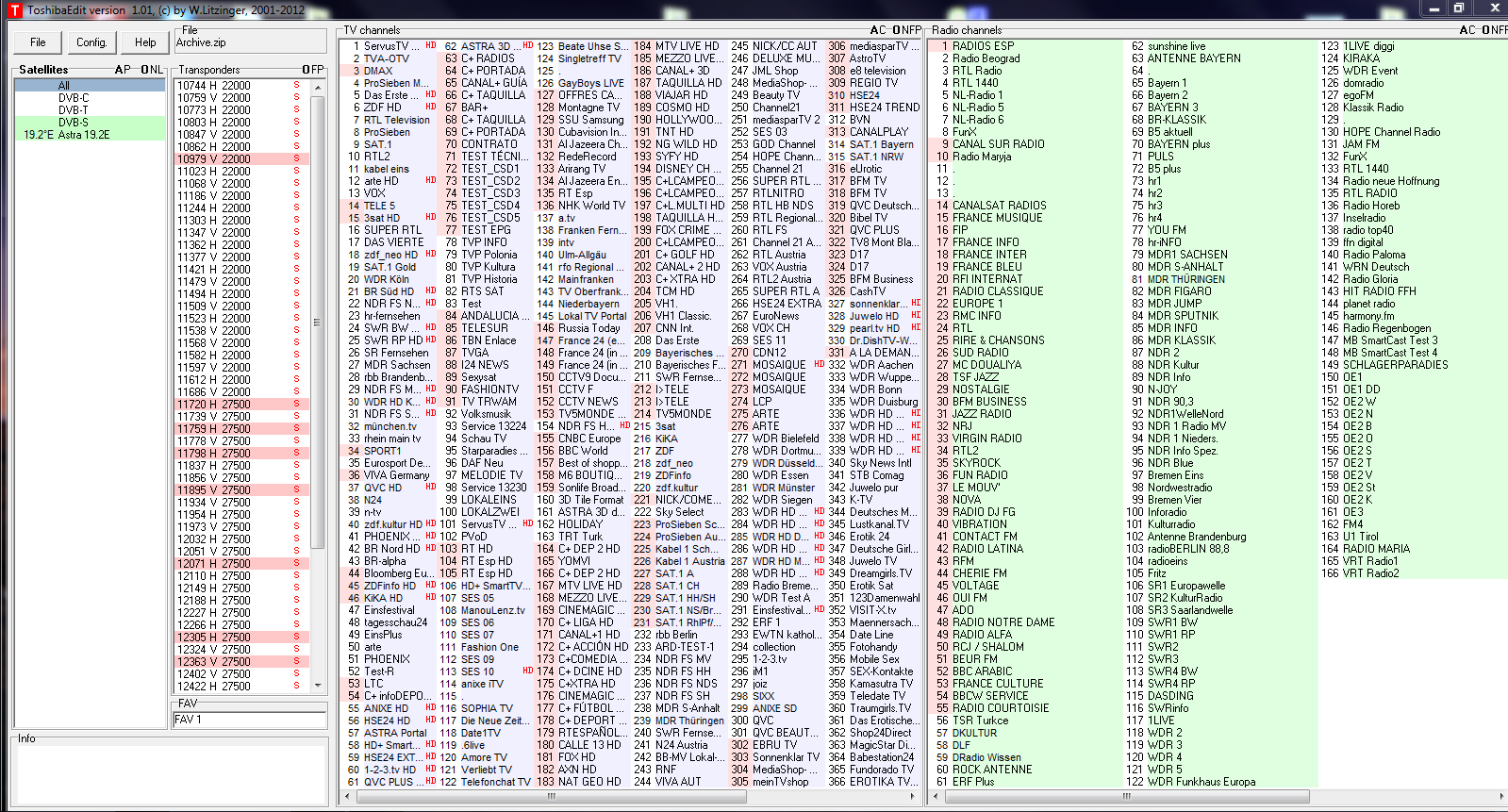
Parte 3: Ricaricare sul televisore i file modificati
- Sull'unità flash USB, decomprimere il file *.zip creato prima (sovrascrivere i file esistenti)
- Inserire l'unità flash USB in una porta USB del televisore
- Premere il pulsante "Mute" sul telecomando. "Mute" viene visualizzato sullo schermo
- Premere e tenere premuto il pulsante "Mute" sul telecomando. Attendere 2 secondi
- Premere il pulsante "volume down" (riduzione volume) sul televisore (si trova a sinistra).
- Sullo schermo, scegliere "USB to TV" (Da USB a TV) ed importare l'elenco di canali sull'unità flash USB
- Attendere il completamento del processo di copia
- Il televisore si riavvia automaticamente quando si chiude il menu (premendo il pulsante "Exit" o "Back" sul telecomando)
- Dopo il riavvio, verrà utilizzato l'elenco di canali modificato
Altre funzioni (fare clic sul pulsante "Help" all'interno di "Toshiba Edit" per ulteriori informazioni):
- Visualizzare tutti i tipi di dati
- Spostare, eliminare e rinominare i canali
- Modificare praticamente tutti i parametri
- Creare nuovi canali
- Molto altro